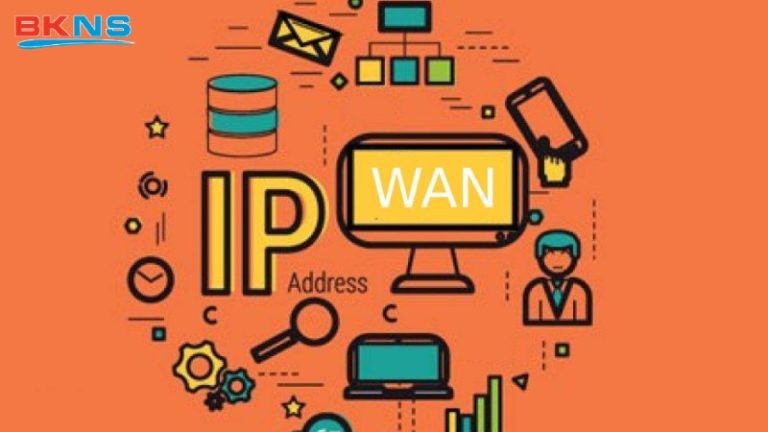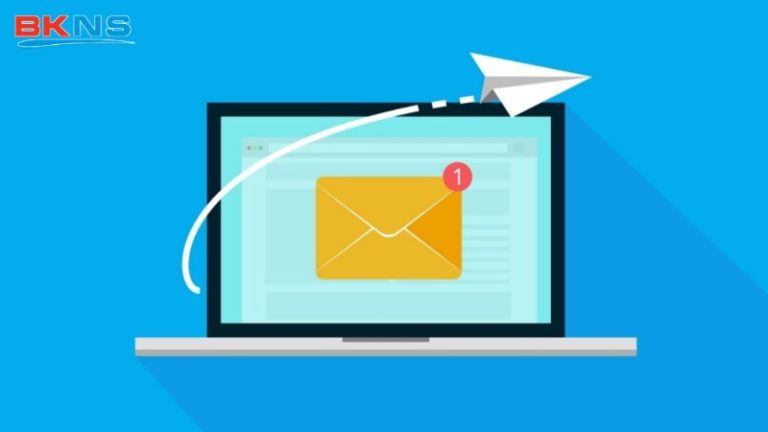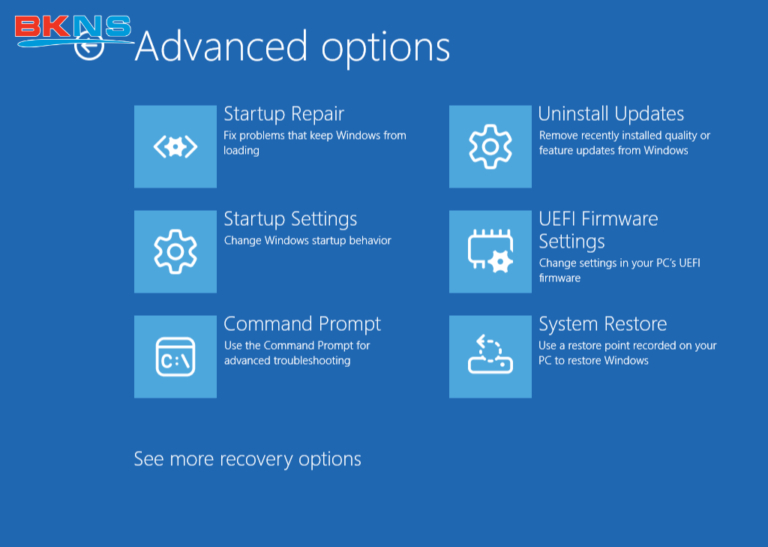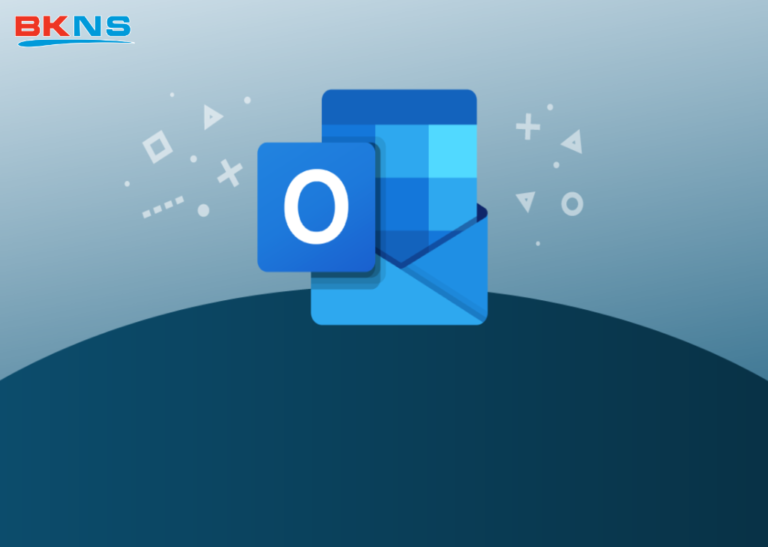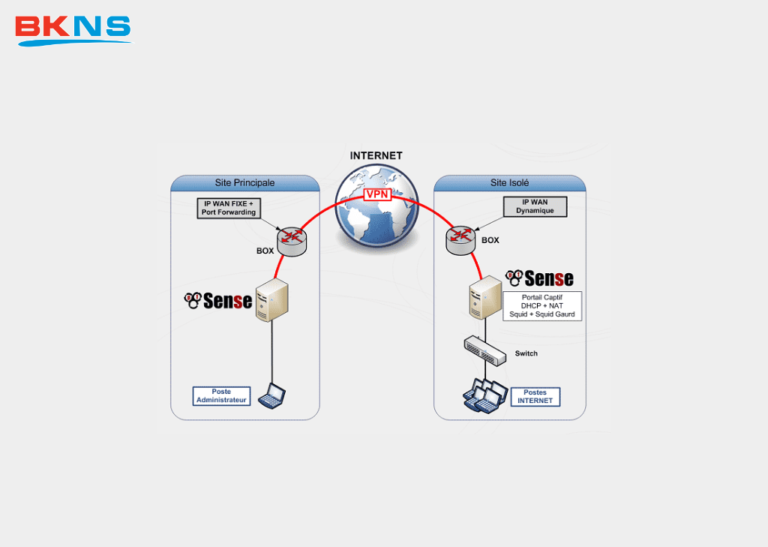Hướng dẫn sử dụng WordPress từ A tới Z mới nhất 2022
Thịnh Văn Hạnh
23/11/2022
2379 Lượt xem
Chia sẻ bài viết
WordPress là một công cụ hữu hiệu trong việc thiết kế website hiện nay. Nó cung cấp cho các designer các theme, các plugin, widget, và vô vàn các công cụ hữu ích khác hoàn toàn miễn phí. Đón đọc bài viết của BKNS để biết cách tận dụng toàn bộ những công cụ hữu ích ấy nhé.
Tóm Tắt Bài Viết
Tại sao nên sử dụng WordPress?
WordPress là một nền tảng dễ sử dụng và nếu bạn là người hầu như không biết gì về lập trình vẫn có thể sử dụng được.
Nền tảng WordPress hoàn toàn miễn phí! Bạn chỉ phải trả thêm tiền cho các dịch vụ cơ bản, bao gồm hosting và tên miền, là đủ để vận hành một trang web hoàn chỉnh.

WordPress là một công cụ hữu hiệu trong việc thiết kế website hiện nay
Được tối ưu hóa cho SEO, WordPress với cộng đồng nhà phát triển lớn và nhiều plugin dành riêng cho SEO được phát hành cho WordPress bởi các nhà phát triển bên thứ ba. Bạn chỉ cần cài đặt các plugin như Rank Math hoặc Yoast chúng sẽ giúp
trang web của bạn tăng thứ hạng trên Google.
Giao diện WordPress rất thân thiện với người dùng và dễ dàng tùy chỉnh nhờ sự đơn giản của hầu hết các chức năng quản trị, cũng như nhiều công cụ xây dựng trang giúp trang web WordPress của bạn hấp dẫn hơn. Tỏa sáng hơn bao giờ hết.
Với cộng đồng người dùng lớn, bộ phận hỗ trợ nhà phát triển giúp WordPress luôn cập nhật và có một số lượng lớn người sẵn sàng trợ giúp miễn phí mọi thắc mắc của bạn. Điều này làm cho WordPress trở thành một hệ thống quản lý nội dung rất hữu ích.
Các chức năng chính trong WordPress
Sau khi cài đặt và thiết lập các thông số đầu tiên như: Tên của website, vị trí của website, ngôn ngữ trang web, múi giờ,… sau đây BKNS sẽ là hướng dẫn bạn sử dụng các tính năng trong WordPress.
Dashboard – Bảng tin
Bảng tin là nơi bạn có thể hiển thị báo cáo hiệu suất và thống kê, thông tin phiên bản plugin WordPress, v.v. trên trang web của bạn.
Nó có 2 thành phần chính bao gồm:
+ Home – Trang chủ: Là nơi tập hợp các thông tin về trạng thái của trang web, nơi bạn có thể phác thảo nhanh các ý tưởng bài viết và lưu dưới dạng nháp, thống kê xem bạn có bao nhiêu trang và bài viết…có ở trang…
+ Update – Cập nhật: Tại đây bạn có thể tìm thông tin về các phiên bản cập nhật, cài đặt cập nhật tự động và xem các plugin hoặc sự kiện, khu vực nào cần cập nhật.
Post – Bài viết
Nơi quan trọng nhất, ở đây bạn có thể xem tất cả các bài đăng và thành viên của mình, bạn có thể thêm bài đăng, thẻ, v.v.
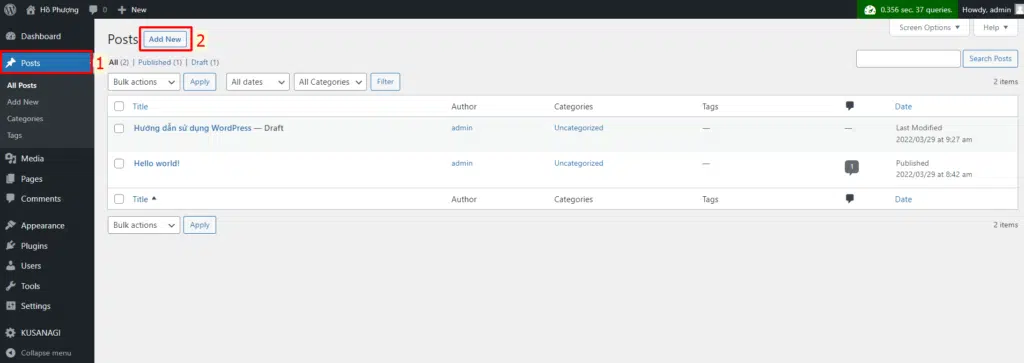
Thao tác để vào màn hình viết bài mới
Tất cả bài viết – All posts: Tất cả bài viết được hiển thị tại đây và các bộ lọc được sử dụng để phân loại bài viết để dễ sử dụng. Thêm những thứ quan trọng nhất, chẳng hạn như: tiêu đề bài đăng, tác giả, danh mục, thẻ, số lượng bình luận và thời gian đăng.
Để đăng bài viết mới, nhấn Add New – Viết bài mới. Đây là cách Thao tác để vào màn hình viết bài mới:
+ Dấu + là nơi bạn có thể thêm các block phía bên tay trái vào bài viết.
+ Thêm tiêu đề là nơi chứa tiêu đề bài viết
+ Bắt đầu viết hoặc nhập để chọn một block là nơi chứa nội dung bài viết
+ Thanh bên phải bao gồm các thông tin của bài viết
+ Nút xem thử dùng để xem bài viết như thế nào khi đăng chính thức.
+ Nút đăng dùng để đăng bài viết.
Categories – Chuyên mục
Bạn chọn All post –> chọn Categories –> click chọn Add New
Tạo chuyên mục mới
Để thêm một chuyên mục mới, điền các thông tin sau:
- Name – Tên: Tên chuyên mục
- Slug – Đường dẫn url chuyên mục.
- Parent category – Chuyên mục cha mẹ: bạn để None, chuyên mục đó sẽ là chuyên mục chính, Bạn chọn trong box xổ xuống category cha nếu muốn.
- Description – Mô tả chuyên mục: rất cần thiết trong việc SEO.
Tags – Thẻ: là nơi bạn có thể thêm các thẻ hay còn gọi là các từ khóa dùng để phân loại trong bài viết.Thao tác tạo trang mới
Media – Thư viện
Tất cả ảnh, video và âm thanh đã tải lên của bạn sẽ được hiển thị ở đây. Khi chỉnh sửa bài viết, bạn có thể sử dụng thư viện để tải hình ảnh lên hoặc sử dụng hình ảnh có sẵn. Trên trang Chỉnh sửa bài viết, chọn nút “Thêm phương tiện” phía trên thanh công cụ.
Một cửa sổ bật lên sẽ xuất hiện hiển thị tất cả các hình ảnh bạn đã sử dụng trên trang web của mình hoặc đã tải lên trước đó. Để tải lên một hình ảnh, hãy nhấp vào nút Tải lên và chọn một tệp hoặc kéo và thả trực tiếp từ một thư mục trên máy tính của bạn và vào Media.
Page – Trang
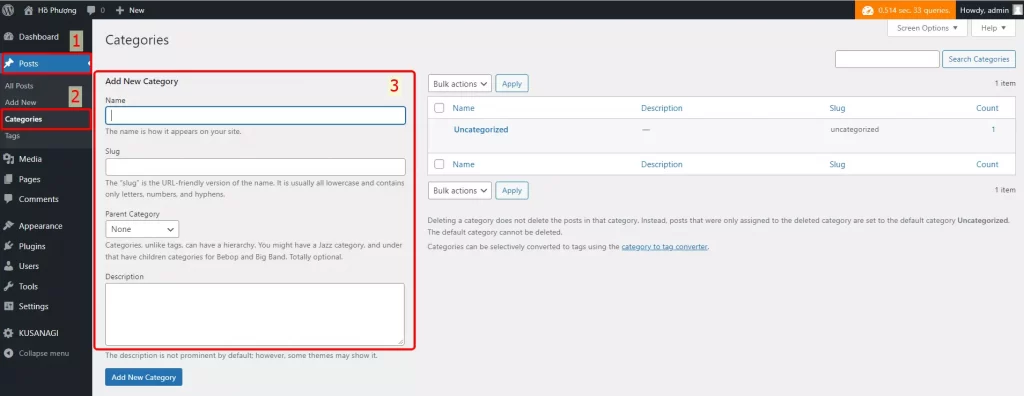
Thao tác tạo trang mới
Là một dạng bài viết, tuy nhiên người ta dùng Page để tạo ra những trang như: trang chủ, trang liên hệ, trang tổng hợp bài viết. Chúng thường ít cần cập nhật thời gian, tính chất của chúng thường là sử dụng một lần và hiếm khi nào chỉnh sửa.
All Page hiển thị toàn bộ các trang mà bạn đã tạo trước đó.
Để thêm mới một trang bạn nhấn vào Add new Page – Thêm trang mới. Cách thực hiện cũng giống như tạo bài viết mới. Tuy nhiên trang sẽ hiển thị trên toàn bộ màn hình, không bị các Widget Sidebar che bớt một phần bên trái hoặc bên phải.
Comment – Phản hồi: Đây là khu vực hiển thị các bình luận của người dùng.
Thay đổi giao diện của trang WordPress
Để thay đổi giao diện theme của trang WordPress, bạn vào Appearance => Themes tại đây bạn có thể dễ dàng thêm giao diện thông qua 2 cách:
Đổi giao diện bằng WordPress.Org
- Đổi giao diện bằng WordPress.Org: Bạn nhấp vào thêm mới => một loạt các giao diện sẽ được hiển thị ra, chúng là những giao diện miễn phí, bạn tìm một theme phù hợp và nhấn vào cài đặt để tải về trang => nhấn kích hoạt để thay đổi giao diện.
- Tải giao diện lên một cách thủ công: Bạn nhấn vào tải giao diện lên => chọn tệp => tìm tệp giao diện dạng file .zip và tải lên. Để đổi thành giao diện mới, bạn bấm kích hoạt.
Để tùy chỉnh giao diện, bạn nhấn vào Tùy biến.
Tuỳ thuộc vào mỗi theme sẽ có các chuyên mục thay đổi khác nhau. Nhưng điểm chung của chúng đều có:
- Tên giao diện của bạn
- Nhận dạng site: Chứa các thông tin cơ bản về trang như: logo, slogan.
- Màu sắc để tùy biến màu chủ đề
- Menu: để thay đổi thanh menu
- Widget để thay đổi nội dung widget một cách trực quan, bạn có thể xem thêm tại đây về widget. https://wiki.tino.org/widget-wordpress-la-gi/
- Cài đặt trang chủ: Bao gồm trang của bạn hiển thị bài viết mới nhất, hay một trang tĩnh cố định.
- CSS bổ xung: là nơi bạn thêm các phần tử CSS vào.
Plugin
Plugin đã cài đặt là nơi chứa toàn bộ Plugin đã cài đặt.
Để thực hiện cài Plugin, bạn vào Plugin –> Add New –> nhập tên plugin vào ô tìm kiếm –> tới plugin nhấn install Now –> Activate
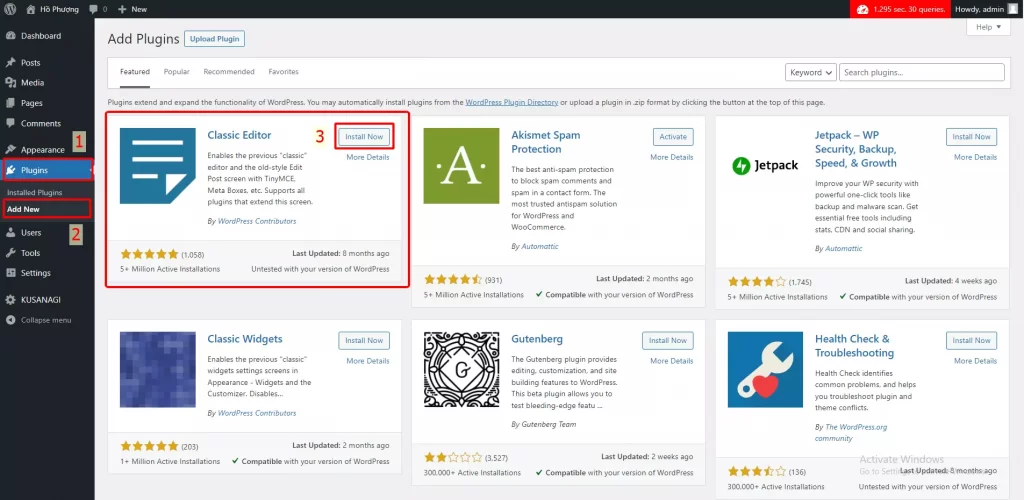
Thao tác cài đặt pluign miễn phí
Tuỳ vào từng hosting, phần sửa Plugin sẽ ẩn hoặc hiện để tránh gây ảnh hưởng đến hoạt động của website.
Bạn nên tìm hiểu kỹ các plugin bạn muốn cài tùy plugin mà có hợp với web bạn hay sự xung đột giữa các plugin với nhau cũng làm ảnh hưởng tới hoạt động của web bạn.
Users – Thành viên
Để thêm mới thành viên bạn bấm chọn Users => Add New, ở đây bạn sẽ cần khai báo các thông tin cho người dùng mới. Các thông tin có chữ bắt buộc khai báo sẽ không được bỏ trống.
Profile – Hồ sơ là nơi hiện các thông tin cá nhân của bạn trên trang, tại đây bạn có thể tùy biến các thông tin của bạn.
Lời kết
Trong bài viết này BKNS đã hướng dẫn bạn cách sử dụng WordPress, hi vọng bạn đã có thể thực hiện được những thao tác cơ bản nhất trên WordPress. Chúc bạn có thể sử dụng thành thạo WordPress một cách nhanh chóng nhé!
Cảm ơn bạn đã đón đọc bài viết. Có thể bạn cũng quan tâm đến:
Backlink là gì? Tầm quan trọng của Backlink trong SEO
Yoast SEO là gì? Hướng dẫn sử dụng Plugin Yoast SEO dễ hiểu